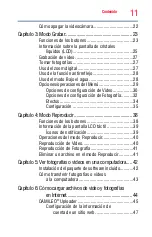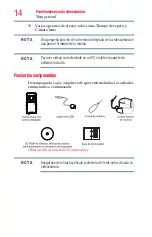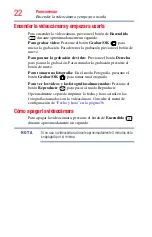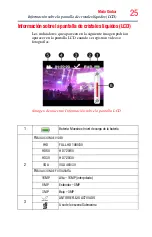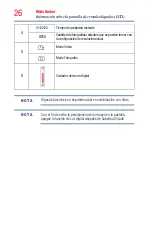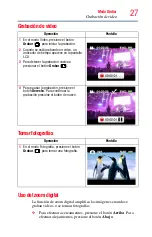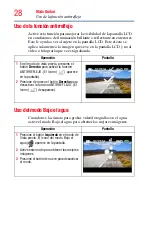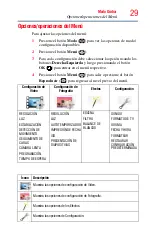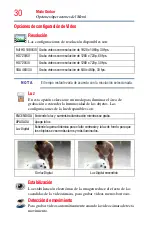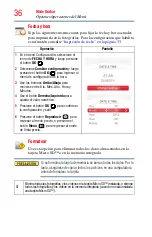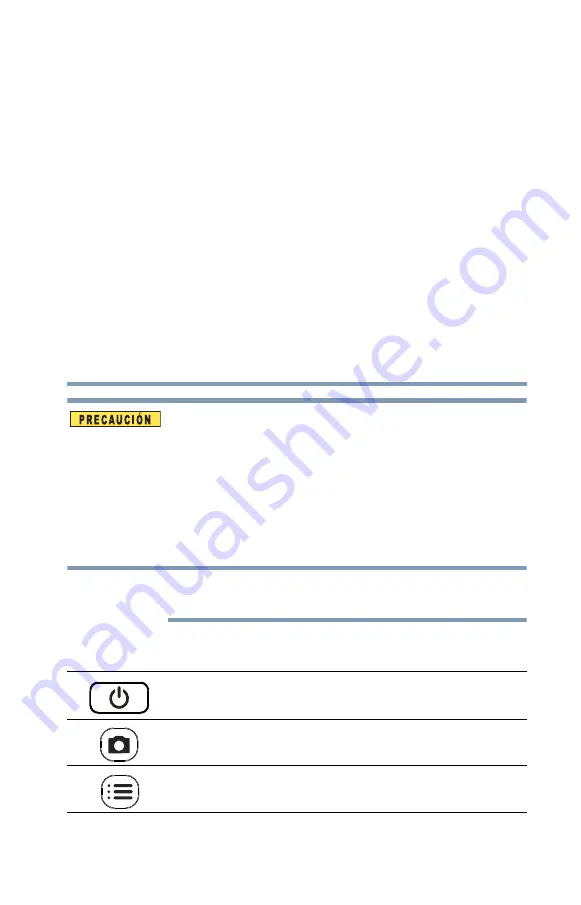
23
Capítulo 3
Modo Grabar
Antes de grabar bajo el agua.
❖
Asegúrese de que la cubierta de la ranura y la del puerto estén
bien cerradas.
❖
Si una cubierta está abierta, el agua podría entrar en la
videocámara y dañarla.
❖
Al cerrar la cubierta de la ranura y la del puerto, asegúrese de
que no quede atrapado en el sello de caucho ningún objeto
extraño como arena, pelos, polvo, etc.
Hay lugares de la videocámara donde podría acumularse agua, pero
esto no afecta la impermeabilidad de la misma.
Funciones de los boton
es
Encendido
Presione durante un segundo para encender o apagar la
videocámara.
Modo
Para alternar entre el modo Video y el modo Fotografía.
Menú
1
Menú ENCENDIDO.
2
Regresar al modo Vista previa.
N
O
T
A